win8偶然间误删了桌面图标为了方便操作如何恢复
摘要:win8系统下,偶然间误删了桌面图标,以致于不能够快速打开应用程序,为了方便操作,恢复win8误删桌面图标势在必行。如果你也有同样的烦恼,那...
win8系统下,偶然间误删了桌面图标,以致于不能够快速打开应用程序,为了方便操作,恢复win8误删桌面图标势在必行。如果你也有同样的烦恼,那么就来看看下面的解决方案。
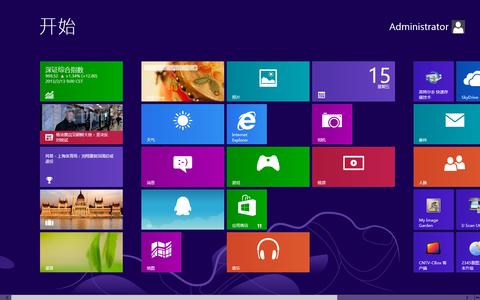
win8
解决方案:
1. 在开始菜单界面的空白处,点击鼠标右键。然后底部将会弹出“所有应用”的提示,鼠标左键单击;
2. 在所有应用列表中,找到“桌面”图标并在上面单击鼠标“右键”,然后再点击左下角的“固定到开始屏幕”;
3. 此操作后将重新在开始屏幕固定“桌面”磁贴;
4. 如果在“所有应用”列表中找不到“桌面”图标,则说明相应文件已经被删除。此时需要通过其他电脑安装的Windows 8或者Windows 8.1系统中的“C:ProgramDataMicrosoftWindowsStart MenuPrograms”路径中拷贝“桌面.LNK”快捷方式到故障机同等位置即可。
注:除此之外,您还可以选择使用“Windows徽标键+D键”组合热键显示桌面。
【win8偶然间误删了桌面图标为了方便操作如何恢复】相关文章:
★ 重装win7系统后笔记本无法识别无线网卡的原因及解决方法
★ win10系统应用商店更新应用提示正在开始下载且没反应的两种解决方法图文教程
★ win10任务栏Intel快速存储技术图标消失了找回的方法
★ Win10一周年更新RTM版推送后 Insider预览继续更新
